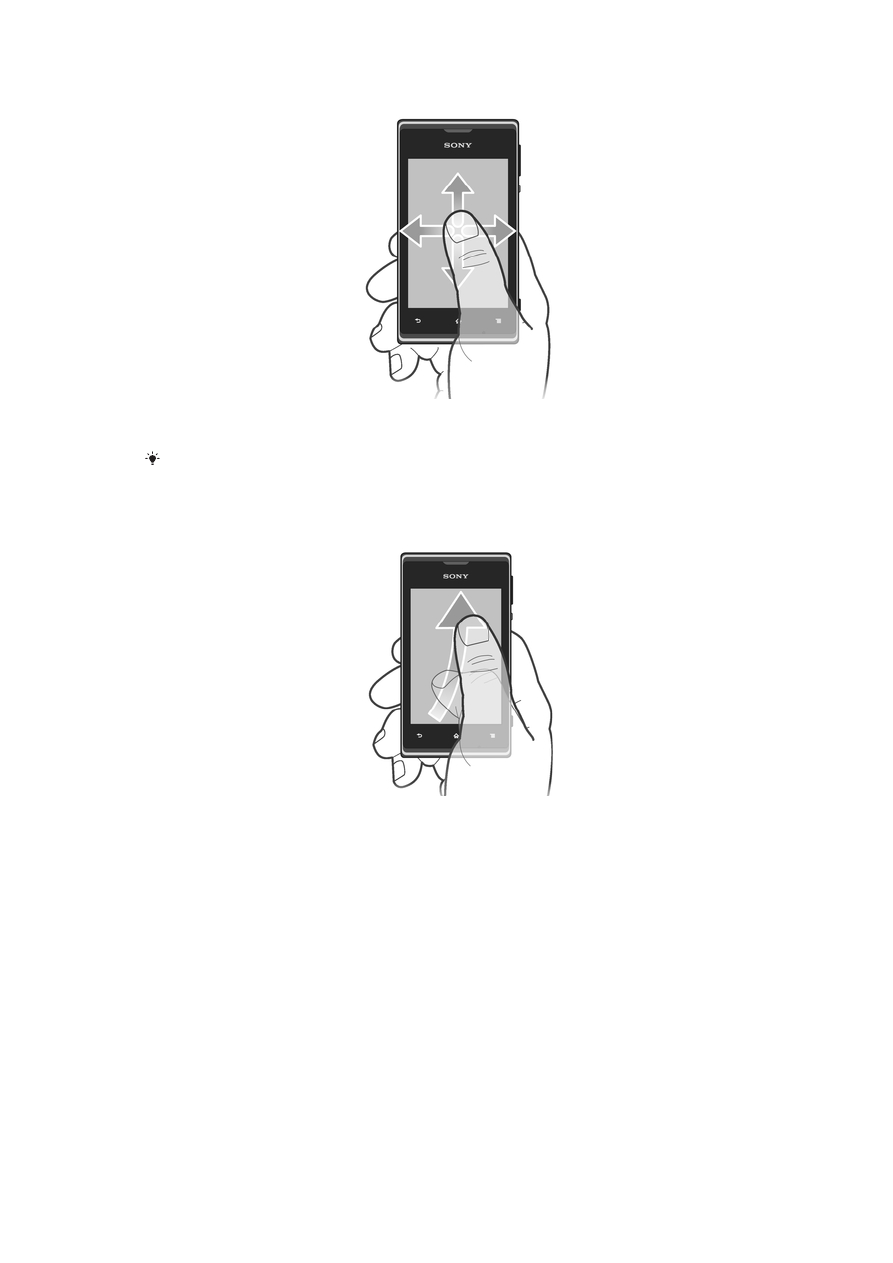
Pantalla de inicio
A Pantalla de inicio do seu teléfono é equivalente ao escritorio dun ordenador. É a
porta de acceso á maioría das características do seu teléfono. Pode personalizar a
súa Pantalla de inicio con widgets, accesos directos, cartafoles, temas, fondos e
outros elementos.
A Pantalla de inicio esténdese máis aló do ancho da pantalla regular, de xeito que
cómpre tocar lixeiramente cara á dereita ou á esquerda para ver o contido dunha das
18
Esta é a versión en liña desta publicación. © Só se pode imprimir para uso persoal.
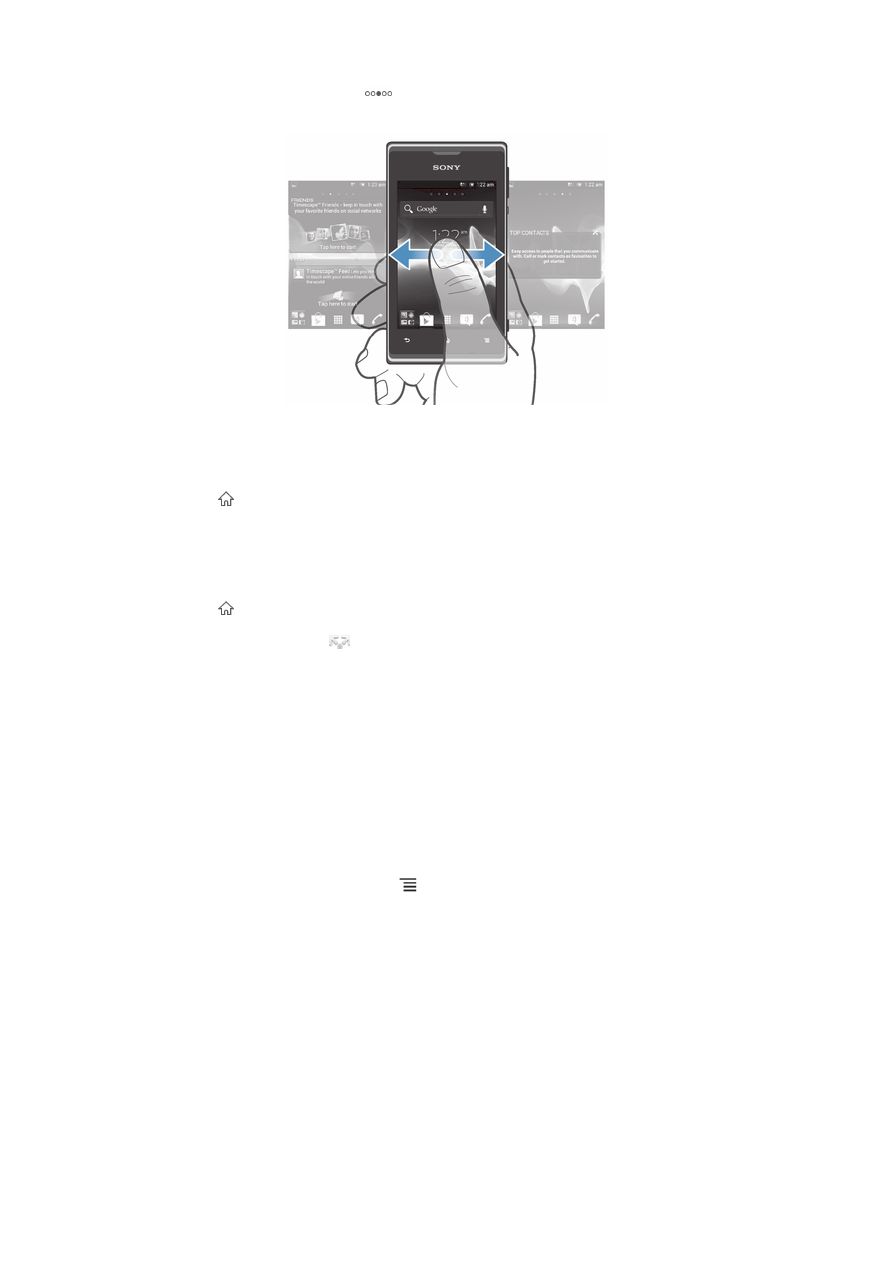
catro extensións da pantalla.
amosa a parte da Pantalla de inicio na que se
atopa.
Os elementos da barra inferior da pantalla están sempre dispoñibles para un acceso
rápido.
Para ir á pantalla de inicio
•
Prema .
Para navegar pola pantalla de inicio
•
Toque lixeiramente cara á dereita ou á esquerda.
Para compartir un elemento da pantalla de inicio
1
Prema para abrir a Pantalla de inicio.
2
Toque e manteña un elemento ata que aumente e o teléfono vibre, entón
arrastre o elemento ata
.
3
Seleccione unha opción e, en caso necesario, confírmea. Agora pode compartir
as aplicacións e widgets que desexe para que os seus amigos poidan
descargalos e usalos.
Widgets
Os widgets son pequenas aplicacións que pode usar directamente na súa Pantalla de
inicio. Por exemplo, o widget do reprodutor de música lle permite iniciar a reprodución
de música directamente.
Algúns widgets se poden redimensionar de xeito que pode agrandalos para ver máis
contido, ou encollelos para aforrar espazo na súa Pantalla de inicio.
Para engadir un widget á pantalla de inicio
1
Desde a Pantalla de inicio, prema .
2
Pulse Engadir > Widgets.
3
Pulse nun widget.
Para cambiar o tamaño dun widget
1
Toque e manteña premido un widget ata que aumente e o teléfono vibre; a
continuación, solte o widget. Se se pode cambiar o tamaño do widget como,
por exemplo, o widget de Calendario, entón aparecerá un marco resaltado e
puntos de cambio de tamaño.
2
Arrastre os puntos cara ao centro ou cara fóra para reducir ou ampliar o widget.
3
Para confirmar o novo tamaño do widget, pulse calquera lugar na Pantalla de
inicio.
19
Esta é a versión en liña desta publicación. © Só se pode imprimir para uso persoal.
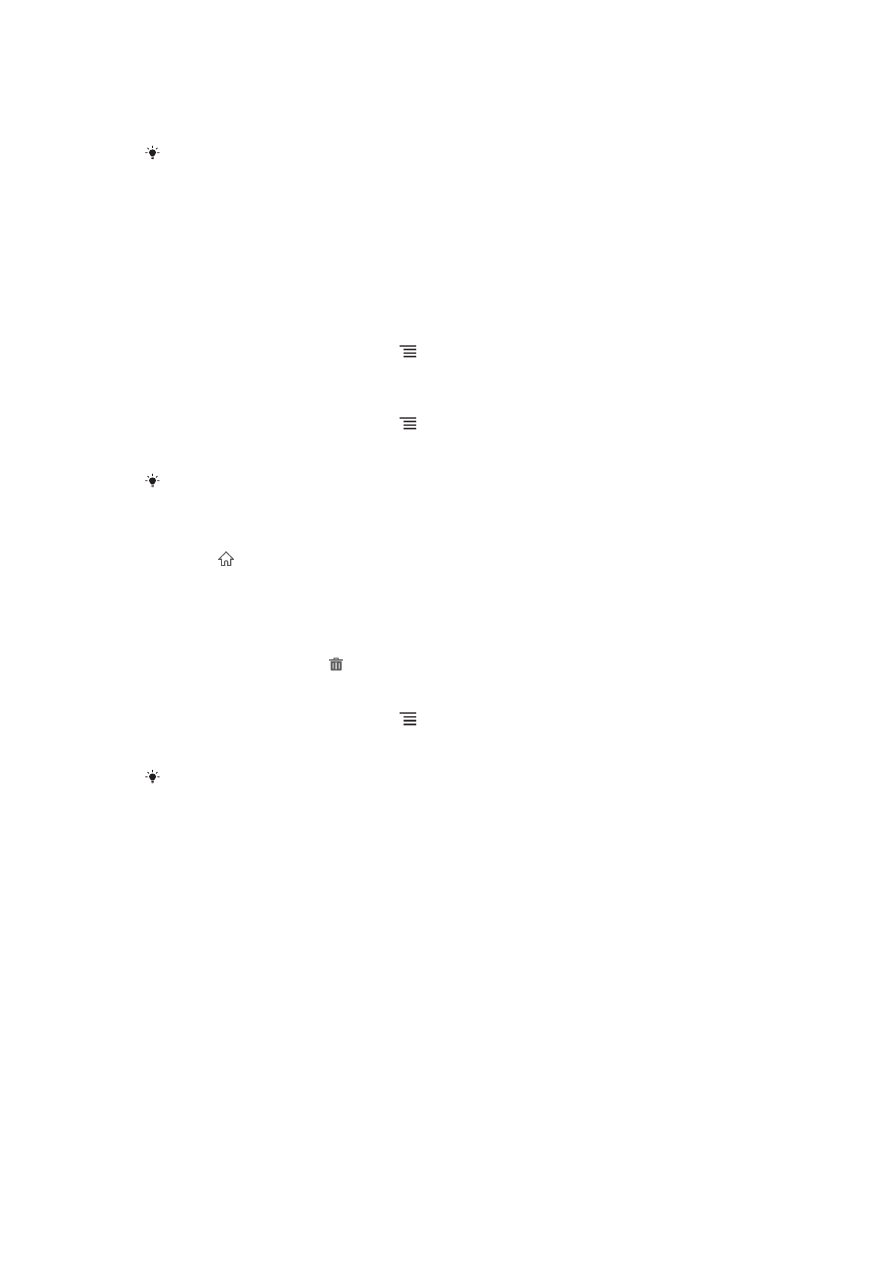
Para obter unha descrición xeral de todos os widgets da pantalla de inicio
•
Belisque calquera área da Pantalla de inicio Todos os widgets das diferentes
áreas da Pantalla de inicio amósanse agora nunha soa vista.
Cando todos os widgets da Pantalla de inicio estean combinados nunha soa vista, pulse en
calquera widget para ir á parte da Pantalla de inicio que contén ese widget.
Reorganización da pantalla de inicio
Personalice o aspecto da pantalla de inicio e cambie as características ás que pode
acceder desde ela. Cambie o fondo de pantalla e a posición dos elementos, cree
cartafoles e engada accesos directos a contactos.
Para abrir o menú de opcións da pantalla de inicio
Pode abrir o menú de opcións da Pantalla de inicio de dous xeitos:
•
Desde a Pantalla de inicio, prema .
•
Toque e manteña calquera parte da Pantalla de inicio.
Para engadir un acceso directo á pantalla de inicio
1
Desde a Pantalla de inicio, prema .
2
Pulse Engadir > Accesos directos.
3
Localice e seleccione un acceso directo.
Engada accesos directos de aplicacións directamente desde a pantalla de aplicacións ao
tocar e manter a aplicación.
Para mover un elemento na pantalla de inicio
1
Prema para abrir a Pantalla de inicio.
2
Toque e manteña un elemento ata que aumente e o teléfono vibre, entón
arrastre o elemento ata a nova posición.
Para eliminar un elemento da pantalla de inicio
•
Toque e manteña un elemento ata que aumente e o teléfono vibre, entón
arrastre o elemento ata .
Para engadir un cartafol á pantalla de inicio
1
Desde a Pantalla de inicio, prema .
2
Pulse Engadir > Cartafol.
3
Introduza un nome para o cartafol e pulse Feito.
Arrastre e solte un elemento enriba doutro elemento da pantalla de inicio para crear un
cartafol de xeito automático.
Para engadir elementos a un cartafol
•
Toque e manteña un elemento ata que aumente e o teléfono vibre, entón
arrastre o elemento ata o cartafol.
Para renomear un cartafol
1
Pulse o cartafol para abrilo.
2
Toque e manteña a barra de título do cartafol para amosar o campo Nome do
cartafol
.
3
Introduza o novo nome do cartafol e pulse Feito.
Cambiar o fondo da pantalla de inicio
Adapte a Pantalla de inicio ao seu estilo con fondos e diferentes temas.
20
Esta é a versión en liña desta publicación. © Só se pode imprimir para uso persoal.
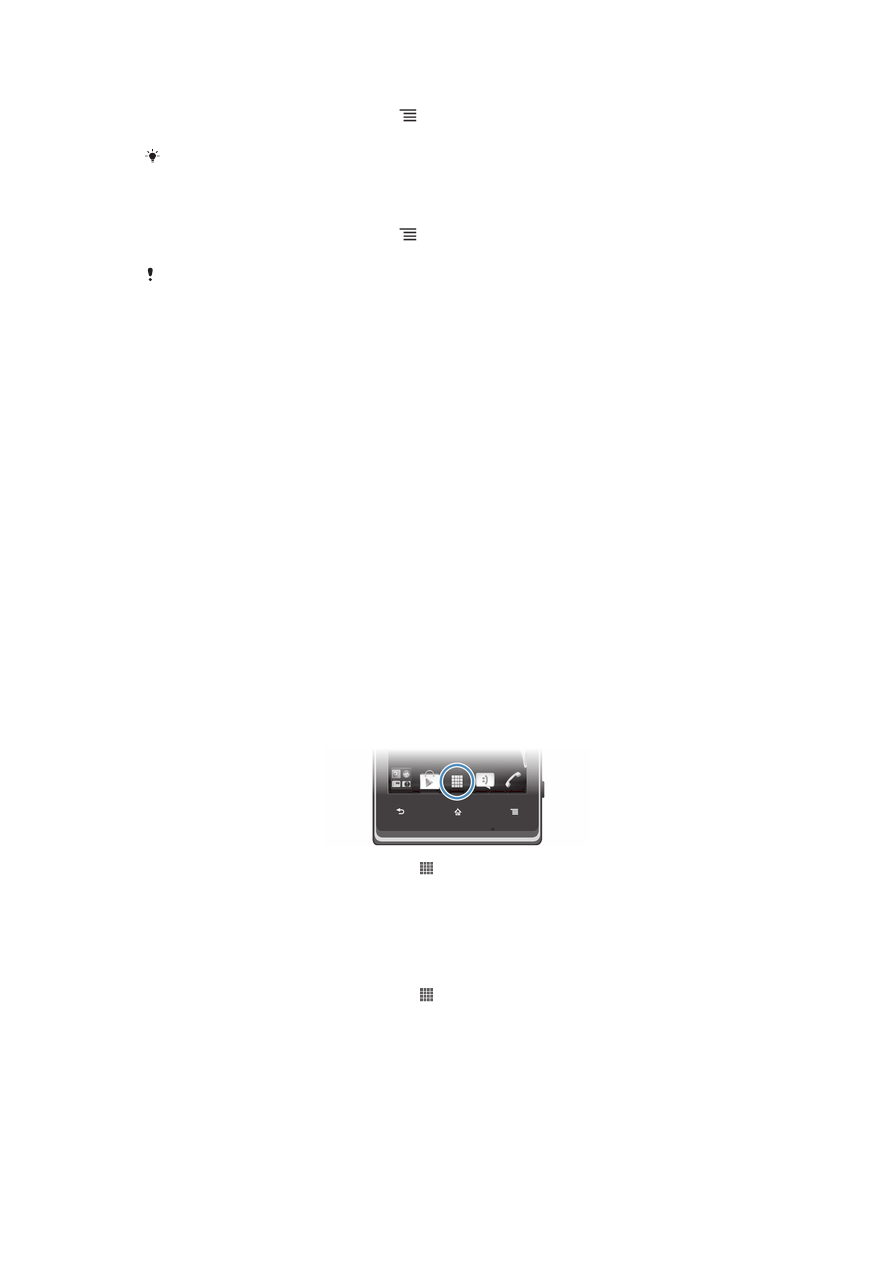
Para cambiar o fondo da súa pantalla de inicio
1
Desde a Pantalla de inicio, prema .
2
Pulse Fondo, despois seleccione un fondo.
Pode usar unha animación ou unha foto que tomara. Vaia a Google Play™ e a outras fontes
para descargar, por exemplo, fondos vivos que cambien coas horas do día.
Para establecer un tema
1
Desde a Pantalla de inicio, prema .
2
Pulse Tema e despois seleccione un tema.
Cando se cambia un tema, tamén cambia o fondo dalgunhas aplicacións.